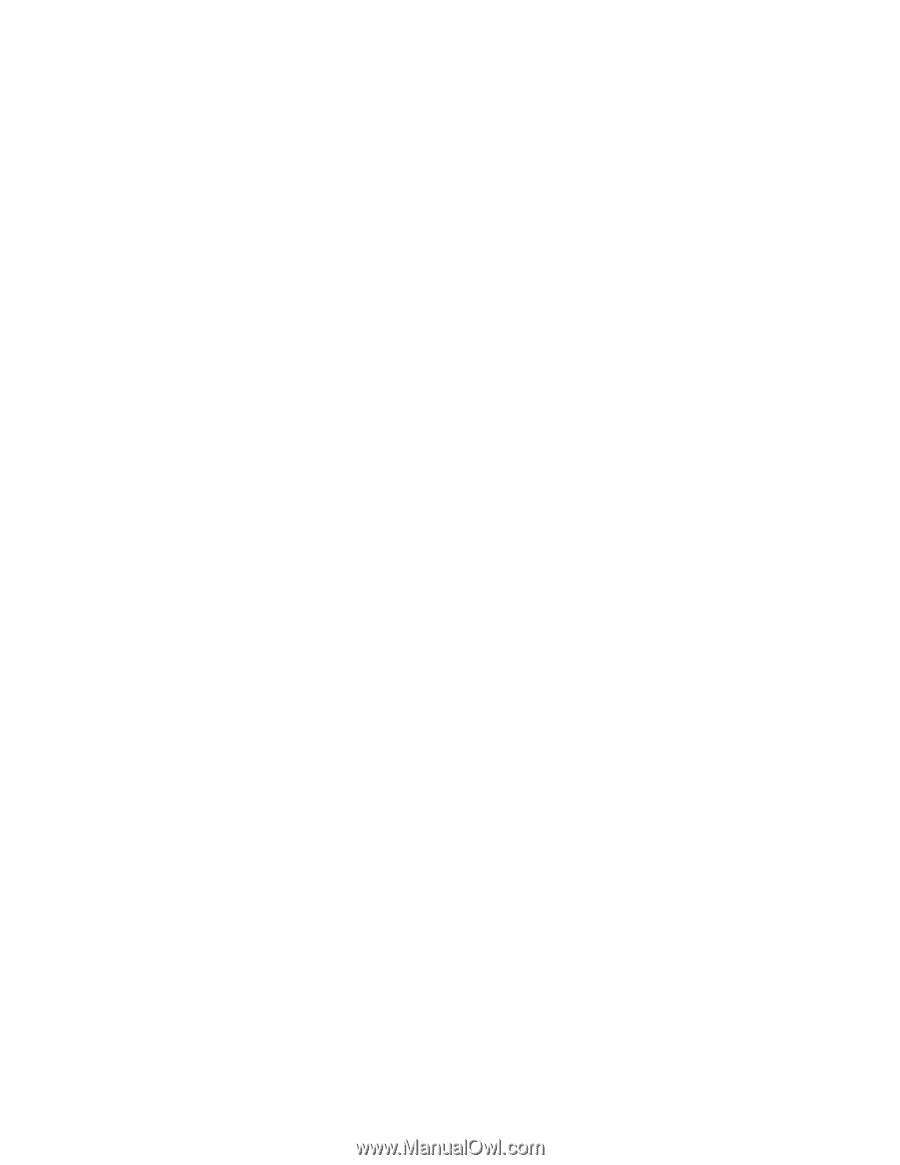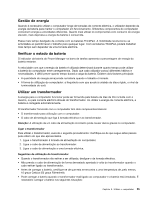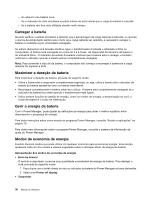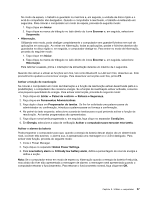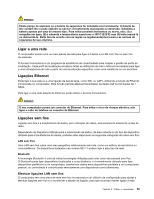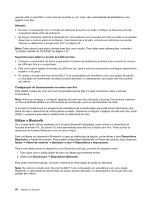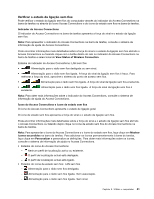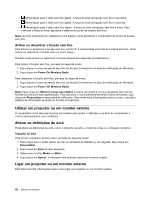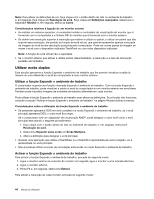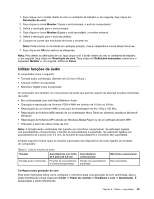Lenovo ThinkPad Edge E425 (Portuguese) User Guide - Page 58
Utilizar o Bluetooth, Dispositivos Bluetooth
 |
View all Lenovo ThinkPad Edge E425 manuals
Add to My Manuals
Save this manual to your list of manuals |
Page 58 highlights
quando está no escritório, numa sala de reuniões ou em casa, sem necessidade de estabelecer uma ligação com fios. Atenção: • Se levar o computador com a função de LAN sem fios para um avião, verifique os serviços junto da companhia aérea antes de embarcar. • Se houver restrições relativas à utilização de computadores com a função sem fios no avião, é necessário desactivar a mesma antes de embarcar. Para desactivar a função, consulte as instruções na secção "Activar ou desactivar a função sem fios" na página 42. Nota: Pode adquirir uma placa de rede sem fios como opção. Para obter mais informações, consulte o "Localizar opções do ThinkPad" na página 142. Sugestões para utilizar a função de LAN sem fios • Coloque o computador de forma a que exista o mínimo de obstáculos possível entre o ponto de acesso de LAN sem fios e o computador. • Para uma melhor ligação da função de LAN sem fios, abra o ecrã do computador num ângulo ligeiramente superior a 90 graus. • Se utilizar a função sem fios (norma 802.11) do computador em simultâneo com uma opção Bluetooth, a velocidade de transmissão de dados poderá abrandar e o desempenho da função sem fios poderá ser inferior. Configuração do funcionamento em redes sem fios Para utilizar a placa de rede sem fios incorporada (norma 802.11) para comunicar, inicie o Access Connections. Nota: Antes de começar a configurar ligações de rede sem fios utilizando o Access Connections, obtenha um Nome de Rede (SSID) e as informações de encriptação junto do administrador de rede. O Access Connections é um programa de assistência de conectividade que pode activar facilmente uma placa de rede e desactivar as outras placas a pedido. Depois de configurar a ligação de rede sem fios, pode utilizar o programa para alterar rapidamente as definições de rede. Utilizar o Bluetooth Se o computador estiver equipado com funções Bluetooth integradas, pode activar ou desactivar as funções premindo F9. Se premir F9, será apresentada uma lista de funções sem fios. Pode activar ou desactivar as funções Bluetooth com um único clique. Para configurar um dispositivo Bluetooth ou gerir as definições de ligação, pode utilizar o item Dispositivos Bluetooth no Painel de controlo. Para aceder a Dispositivos Bluetooth no Painel de controlo, faça clique em Iniciar ➙ Painel de controlo ➙ Hardware e som ➙ Dispositivos e impressoras. Para enviar dados para um dispositivo com Bluetooth activado, proceda do seguinte modo: 1. Fala clique com o botão direito do rato nos dados que pretende enviar. 2. Seleccione Enviar para ➙ Dispositivos Bluetooth. Para obter mais informações, consulte o sistema de informação de ajuda do Windows. Nota: Se utilizar a função sem fios (norma 802.11) do computador em simultâneo com uma opção Bluetooth, a velocidade de transmissão de dados poderá abrandar e o desempenho da função sem fios poderá ser inferior. 40 Manual de Utilizador